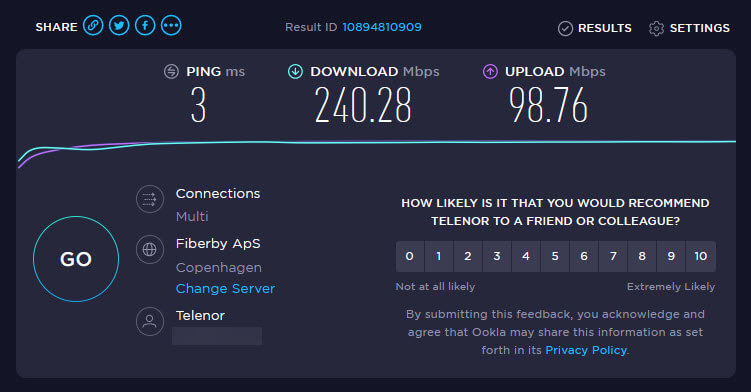Ljudproblem i Windows 10 med October 2018 Update

Har din dator fått problem med ljudet efter Window 10 ”October 2018 Update”? Då är du inte ensam – det är många som har klagat på att det inte går att spela ljud överhuvudtaget.
- Microsoft bekräftar att de känner till ljudproblemen
- Du kan lösa problemet innan Microsoft uppdaterar Windows 10
- Försök bara lösa felet själv om du förstår vad du gör
- Visste du att Dropbox har fått smartare OCR-funktioner?
Microsoft har bekräftat att de känner till ljudproblemen, detta via sitt officiella Twitter-konto. Det finns ingen känd, officiell lösning idag, men eftersom Microsoft känner till det hela så hoppas vi givetvis på en uppdatering med fixar inom kort.
Och det är knappast det enda problemet som Microsoft haft med ”October 2018 Update”. Initialt tvingades företaget dra tillbaka sin uppdatering efter att användarna noterade hur filer spårlöst försvann. Och att internet inte är åtkomligt för Modern Apps.
När uppdateringarna är så massiva som ”October 2018 Update” och installeras på flera hundra miljoner olika produkter och enheter världen över så är det inte konstigt om det ibland går fel. Det vore orimligt att tro på en hundraprocent, felfri installation för alla.
Men att filer tas bort hur som helst, det är inte ens i närheten av att vara acceptabelt. Vi har sett det tidigare med tjänster som Evernote där filer och ljudinspelningar bara försvinner – och det kan snabbt ge företagen ett rejält förtroendeproblem.
En lösning på ljudproblemen i Windows 10
- Klicka i sökrutan i Windows 1 > Sök efter ”device manager”
- Expandera ”Sound, video and game controllers” > Leta upp ljuddrivrutiner med ”SST” i namnet
- Högerklicka på drivrutinen och välj ”Update Driver”
- Välj ”Browse my computer for driver software”
- Välj ”High Definition Audio”
- Klicka ”Nästa”
”SST” ska nu vara borttaget från namnet till drivrutinen och du bör ha ljud i högtalarna. Det här är inte en garanterad lösning på ljudproblemet, men kanske kan lösningen vara hjälpsam i just ditt fall.
En mer avancerad lösning på ljudproblemet i Windows 10
- Öppna kommandoprompten i Windows 10
- Skriv: pnputil /enum-drivers
- Hitta drivrutinerna som matchar följande information:
Published Name: oemXXXX.inf
Original Name: intcaudiobus.inf
Provider Name: Intel(R) Corporation
Class Name: System
Class GUID: {4d36e97d-e325-11ce-bfc1-08002be10318}
Driver Version: 08/22/2018 09.21.00.3755
Signer Name: Microsoft Windows Hardware Compatibility Publisher
Det viktiga i texten ovan är ”oemXXXX.inf”. De fyra X:en består av en rad siffror, exakt vilka beror på vilken dator, hårdvara och drivrutin som används. - När du har identifierat drivrutinen som matchar informationen ovan så kör du följande kommando i kommandopromten:
pnputil /delete-driver oemXXXX.inf /uninstall - Starta därefter om datorn.
Fungerade det? Skriv gärna en kommentar och berätta!